Använda Azure Pipelines med Slack
Azure DevOps Services
Den här artikeln visar hur du använder Azure Pipelines-appen för Slack för att övervaka dina pipelinehändelser. Du kan upprätta och hantera prenumerationer för pipelinehändelser som byggen, versioner och väntande godkännanden. Meddelanden om dessa händelser levereras direkt till dina Slack-kanaler.
Kommentar
Den här funktionen är endast tillgänglig i Azure DevOps Services. Normalt introduceras nya funktioner i molntjänsten först och görs sedan tillgängliga lokalt i nästa huvudversion eller uppdatering av Azure DevOps Server. Mer information finns i Tidslinje för Azure DevOps-funktioner.
Förutsättningar
- Ett Slack-konto med behörighet att installera en app på din Slack-arbetsyta.
- Ett Azure DevOps-projekt med behörigheter som projektsamlingsadministratörer eller projektadministratörer .
Installera Azure Pipelines-appen
Installera Azure Pipelines Slack-appen på din Slack-arbetsyta. När appen har installerats visas följande välkomstmeddelande. Ange /azpipelines för att börja interagera med appen.

Ansluta till din pipeline
När appen har installerats på din Slack-arbetsyta kan du ansluta appen till valfri pipeline som du vill övervaka. Du måste autentisera till Azure Pipelines innan du kör några kommandon.
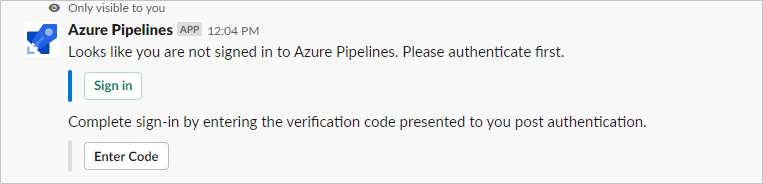
Prenumerera på pipelines
Om du vill börja övervaka alla pipelines i ett projekt anger du /azpipelines subscribe <project url> i en kanal och ersätter <project url> med url:en för ditt Azure DevOps-projekt. Projekt-URL:en kan länka till valfri sida i projektet förutom pipelinesidor, till exempel /azpipelines subscribe https://dev.azure.com/myorg/myproject/.
Du kan övervaka en specifik pipeline med hjälp /azpipelines subscribe <pipeline url>av . Pipeline-URL:en kan länka till valfri sida i din pipeline som har en definitionId eller en buildId/releaseId i URL:en. Till exempel:
/azpipelines subscribe https://dev.azure.com/myorg/myproject/_build?definitionId=123/azpipelines subscribe https://dev.azure.com/myorg/myproject/_release?definitionId=123&view=mine&_a=releases
Kommandot subscribe prenumererar på följande meddelanden som standard:
- För YAML-pipelines:
- Körningsstegstillståndet har ändrats
- Körningssteg väntar på godkännande
- För klassiska byggpipelines har byggen slutförts
- För klassiska versionspipelines:
- Versionsdistributionen har startats
- Versionsdistributionen har slutförts
- Väntande godkännande av versionsdistribution
Hantera prenumerationer
Om du vill hantera prenumerationerna för en kanal anger du /azpipelines subscriptions. Det här kommandot visar alla aktuella prenumerationer för kanalen och låter dig lägga till eller ta bort prenumerationer.
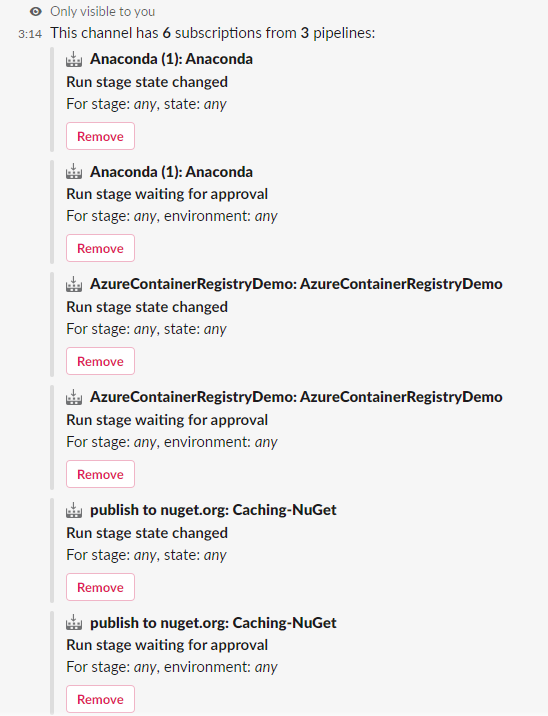
Kommentar
Teamadministratörer kan inte ta bort eller ändra prenumerationer som skapats av projektadministratörer.
Anpassa prenumerationer
Standardprenumerationerna har inga filter tillämpade, men du kan anpassa prenumerationerna enligt dina inställningar. Du kanske till exempel bara vill ta emot meddelanden om misslyckade versioner eller distributioner till produktion. Du kan använda filter för att anpassa vilka meddelanden du får i kanalen.
Så här anpassar du en prenumeration:
/azpipelines subscriptionsKör kommandot för att visa alla dina prenumerationer.- Välj Lägg till prenumeration.
- Välj den händelse som du vill prenumerera på och välj sedan önskad konfiguration.
- Välj Spara.
Om du till exempel bara vill få meddelanden för misslyckade versioner väljer du Misslyckades under Byggstatus.
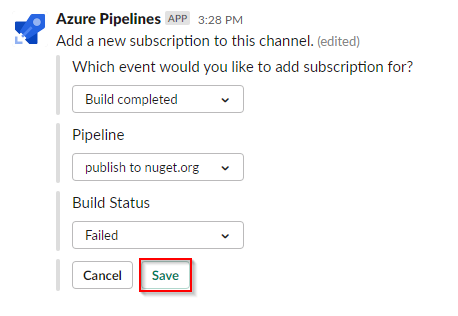
Godkänna distributioner
Du kan godkänna distributioner från din Slack-kanal utan att gå till Azure Pipelines. Prenumerera på körningssteget i väntan på godkännandemeddelanden för YAML-pipelines eller väntande meddelanden om godkännande av versionsdistribution för klassiska versioner. Båda dessa prenumerationer skapas som standard när du prenumererar på en pipeline.
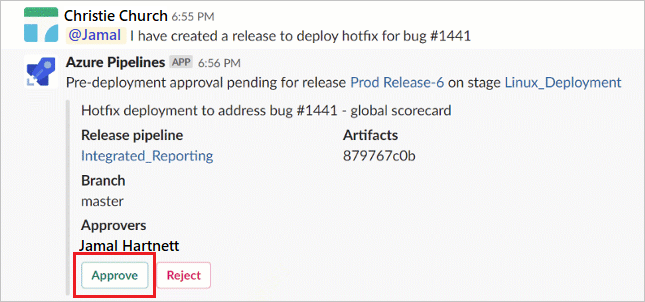
Med Azure Pipelines-appen för Slack kan du hantera alla kontroller och godkännandescenarier som är tillgängliga i Azure Pipelines-portalen. Dessa scenarier omfattar enskild godkännare, flera godkännare och teambaserat godkännande. Du kan godkänna begäranden antingen individuellt eller för ett team.
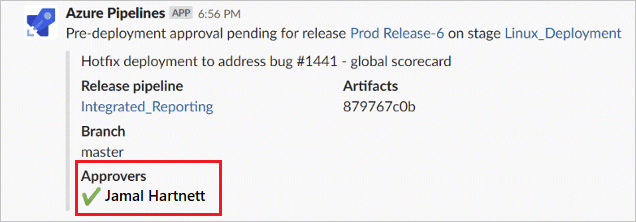
Ta bort alla prenumerationer
Om du vill rensa kanalen kan du använda kommandot för att avbryta prenumerationen /azpipelines unsubscribe all <project url> på alla pipelines i ett projekt. Exempel: /azpipelines unsubscribe all https://dev.azure.com/myorg/myproject
Viktigt!
Endast projektadministratörer kan köra det här kommandot.
Kommandoreferens
Azure Pipelines-appen för Slack stöder följande kommandon:
| Kommando | beskrivning |
|---|---|
/azpipelines subscribe <pipeline url or project url> |
Prenumerera på en pipeline eller alla pipelines i ett projekt och ta emot meddelanden. |
/azpipelines subscriptions |
Lägg till eller ta bort prenumerationer för den här kanalen. |
/azpipelines feedback |
Rapportera ett problem eller föreslå en funktion. |
/azpipelines help |
Få hjälp med kommandona. |
/azpipelines signin |
Logga in på ditt Azure Pipelines-konto. |
/azpipelines signout |
Logga ut från ditt Azure Pipelines-konto. |
/azpipelines unsubscribe all <project url> |
Ta bort alla projektpipelines och deras associerade prenumerationer från en kanal. |
Meddelanden i privata kanaler
Azure Pipelines-appen kan också hjälpa dig att övervaka pipelineaktivitet i dina privata kanaler. Du måste bjuda in roboten till din privata kanal med hjälp /invite @azpipelinesav . När du har lagt till roboten kan du konfigurera och kontrollera dina meddelanden på samma sätt som för en offentlig kanal.
Villkor och begränsningar
- Du kan endast använda Azure Pipelines-appen för Slack med Azure DevOps Services.
- Om du vill konfigurera prenumerationerna måste du vara administratör för projektet som innehåller pipelinen.
- Meddelanden stöds inte i direktmeddelanden.
- Distributionsgodkännanden som har godkännarens omvaliderade identitet innan godkännandeprincipen har slutförts stöds inte.
- Om du vill använda appen måste programåtkomst från tredje part via OAuth vara aktiverad i Azure DevOps Organisationsinställningar>Säkerhetsprinciper.>
Felsökning
Om du får följande fel när du använder Azure Pipelines-appen för Slack kan du prova procedurerna i det här avsnittet.
Något gick tyvärr fel. Försök igen.
Azure Pipelines-appen använder OAuth-autentiseringsprotokollet och kräver att programåtkomst från tredje part via OAuth aktiveras. Om du vill aktivera den här inställningen går du till Säkerhetsprinciper> för organisationsinställningar>och aktiverar programåtkomst från tredje part via OAuth.
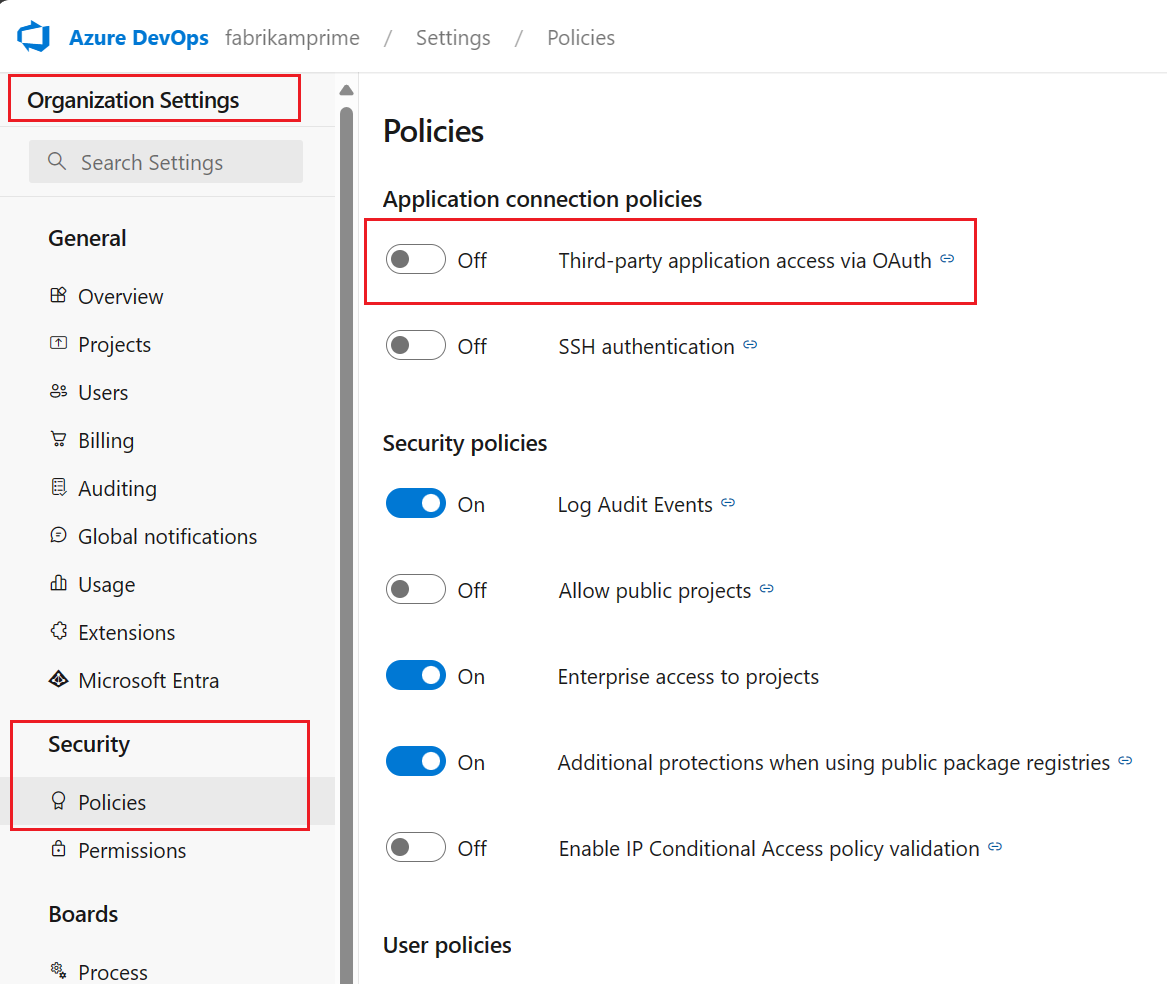
Konfigurationen misslyckades. Kontrollera att organisationen finns och att du har tillräcklig behörighet.
Logga ut från Azure DevOps genom att gå till
https://aka.ms/VsSignout.I ett privat/inkognito-webbläsarfönster navigerar du till
https://aex.dev.azure.com/meoch loggar in. Se till att välja den katalog som innehåller den organisation som har din pipeline.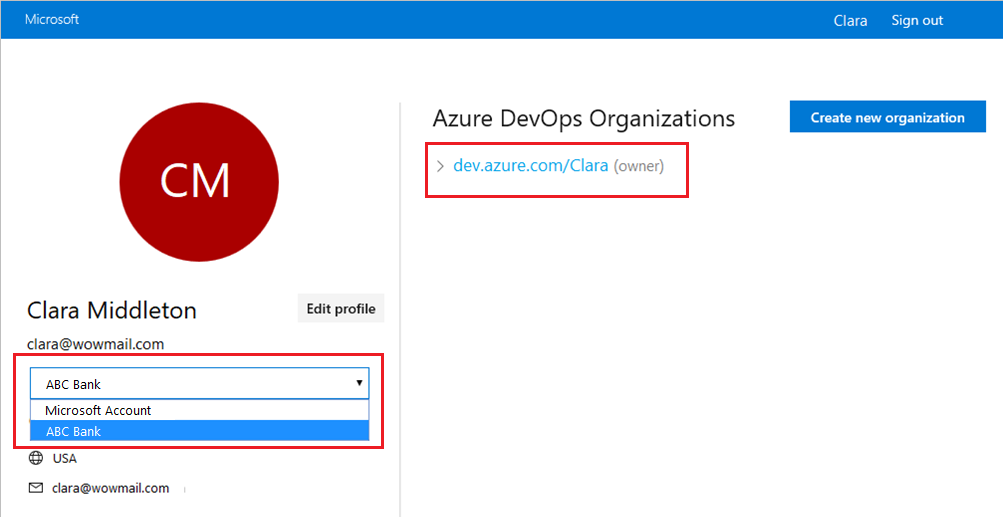
Öppna en ny flik i samma webbläsare och gå till
https://slack.com. Logga in på din arbetsyta med webbklienten och kör/azpipelines signoutsedan följt av/azpipelines signin.Välj knappen
Sign in. Om du omdirigeras till en medgivandesida kontrollerar du att katalogen som visas bredvid din e-postadress matchar den som du loggade in på.
